Windows 10 में Windows अद्यतन सक्रिय घंटे बदलें
विंडोज 10 में अब एक नई सुविधा शामिल है, जो उपयोगकर्ता को "सक्रिय घंटे" को अनुकूलित करने की अनुमति देती है, जिसके दौरान आपसे अपने पीसी या फोन का उपयोग करने की उम्मीद की जाती है। उन घंटों के दौरान कोई अपडेट इंस्टॉल नहीं किया जाएगा, और कोई पुनरारंभ निर्धारित नहीं किया जाएगा, इसलिए यह उपयोगकर्ता को नियंत्रण में रखने का एक तरीका प्रतीत होता है, हालांकि ओएस अभी भी आपको मैन्युअल रूप से अपडेट इंस्टॉल नहीं करने देता है। आइए देखें कि विंडोज 10 में विंडोज अपडेट के सक्रिय घंटे कैसे बदलें।
विज्ञापन
यदि उपयोगकर्ता सक्रिय घंटे सेट करता है, उदाहरण के लिए, सुबह 10 बजे से दोपहर 3 बजे के बीच, तो उस अवधि के दौरान विंडोज अपडेट उपयोगकर्ता को परेशान नहीं करेगा। केवल दोपहर 3 बजे से 10 बजे के बीच, विंडोज अपडेट अपना नियमित रखरखाव और डाउनलोड करेगा, अपडेट इंस्टॉल करेगा और पुनरारंभ करेगा।
विंडोज 10 में विंडोज अपडेट के सक्रिय घंटे कैसे बदलें
सक्रिय घंटे की सुविधा प्रारंभ और समाप्ति समय के बीच 10 घंटे तक की वैध सीमा के साथ आती है। डिफ़ॉल्ट रूप से, यह प्रारंभ समय के लिए सुबह 8 बजे (24 घंटे की घड़ी पर 08:00 बजे) और शाम 5 बजे (24 घंटे की घड़ी पर 17:00 बजे) समाप्ति समय पर सेट होता है।
अद्यतन: विंडोज 10 बिल्ड 1607 में सक्रिय घंटों के लिए वैध सीमा 10 से 12 घंटे तक बढ़ा दी गई थी। विंडोज 10 बिल्ड 1703 से शुरू होकर, ओएस 18 घंटे के अंतराल के साथ आता है।
यहां बताया गया है कि आप इन मानों को कैसे कस्टमाइज़ कर सकते हैं।
Windows 10 में Windows अद्यतन सक्रिय घंटे बदलने के लिए, निम्न कार्य करें।
- को खोलो सेटिंग ऐप.

- अपडेट एंड सिक्योरिटी -> विंडोज अपडेट पर जाएं।

- वहां, आपको नीचे सक्रिय घंटे बदलें लिंक दिखाई देगा:

इसे क्लिक करें। - निम्न संवाद स्क्रीन पर दिखाई देगा:
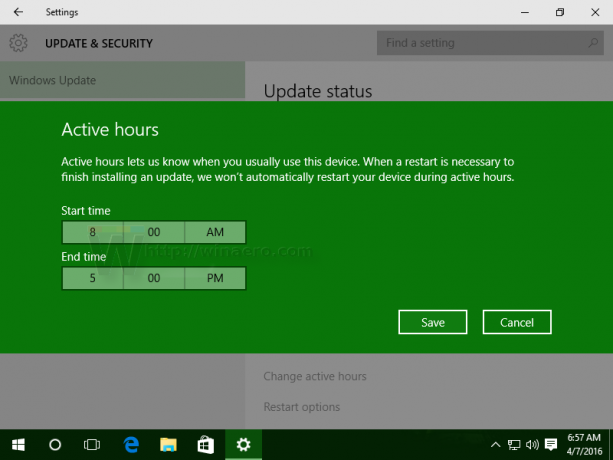
प्रारंभ समय के अंतर्गत, वांछित समय निर्धारित करें। नया कॉन्फ़िगरेशन सेट करने के लिए वर्तमान मान पर क्लिक करें। जब आप इसे क्लिक करते हैं, तो एक ड्रॉप डाउन मेनू घंटों के लिए नए मान सेट करने के लिए प्रकट होता है। एक बार जब आप नया मान चुन लेते हैं, तो परिवर्तनों को लागू करने के लिए चेक मार्क पर क्लिक करें:
- समाप्ति समय पैरामीटर के लिए समान चरण दोहराएं ।
बस, इतना ही। आप कर चुके हैं। ऊपर दिए गए इन सरल चरणों का उपयोग करके, आप किसी भी समय विंडोज अपडेट के सक्रिय घंटों को आसानी से समायोजित कर सकते हैं।

